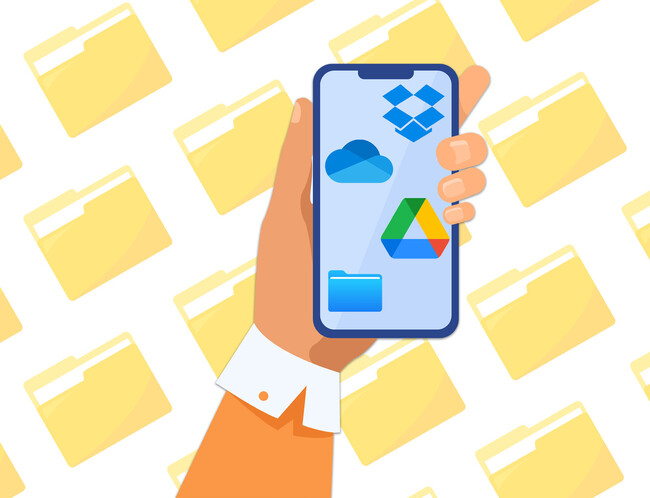
Poco a poco el recurso de los servicios en la nube se ha ido haciendo muy habitual en el día a día, ya sea por ocio o por trabajo, y en algunos casos rara es la semana (o incluso el día) que no tengamos que pasar algún archivo mediante este sistema. De ahí que sea interesante ver cómo son las apps de móvil de los principales servicios en la nube, dado que en muchas ocasiones es algo que hacemos en cualquier momento, alejados de un ordenador.
Para ello nos centraremos en Dropbox, OneDrive, Google Drive y iCloud, los cuatro principales servicios en la nube (y también los de más recorrido), atendiendo a qué presenta cada una de sus apps tanto en iOS como en Android. A excepción de iCloud, servicio que sólo podremos ver para dispositivos iOS.
Dropbox
La app de Dropbox mantiene el esquema en una y otra plataforma, viendo que hay pestañas para inicio, Archivos, Fotos y Cuenta. El botón de subida queda en el centro (en IOS) o en un botón flotante (Android), muy accesible y a la vista, facilitando la subida de fotos pero también otro tipo de procesos como escanear un documento, grabar un audio o subir otro tipo de archivos que no sean imágenes.
Es una interfaz muy intuitiva y sencilla. El inicio de sesión se realiza de manera rápida, siempre con el pertinente aviso de la existencia de un servicio de pago si no somos usuarios, y con la visualización de nuestras carpetas y del volumen que tenemos ocupado de manera clara.
En Inicio siempre veremos los movimientos más recientes y nos servirá para ir más rápido a dicho contenido. Por el contrario, si lo que nos interesa es localizar algo que tenemos más olvidado y no recordamos la ubicación, en la parte superior vemos el icono de búsqueda, que permite localizar cualquier archivo por su nombre (o parte del mismo).
La subida se realiza sin problemas, permitiendo seleccionar uno o varios elementos y con la posibilidad de seleccionar por días enteros cuando se trata de fotografías. Tratándose de móviles, ahora veremos que todas priorizan el backup automático y Dropbox también, pero es algo opcional que podremos activar o no si nos interesa, así como las notificaciones (de espacio, de un archivo compartido, etc.).
La vista que tenemos de cara archivo es bastante completa, dado que en el caso de las fotografías nos da información incluso de de la luminancia y otros parámetros, aunque esto sólo ocurre en la app de iOS. Pero en ambos casos se dispone del botón directo de los comentarios, el de marcar la imagen o archivo como favorita y el menú, con todas las opciones de compartir, mover, duplicar, exportar al móvil, eliminar o hacer disponible sin conexión.
Dropbox | AppStore, Google Play
Google Drive
El esquema de la app del servicio de Google es similar en tanto a que separa esa primera pantalla de inicio con lo más reciente de la carpeta general del explorador (pestaña Archivo). En este caso lo que vemos es que hay una pestaña para Destacados y otra de Compartido con todo aquello que compartamos con más usuarios.
El botón de subida es visible y vemos las funciones relacionadas con las apps de ofimática de Google como acceso rápido, a diferencia del resto. Aquí comentar que ojo con la subida, porque a diferencia de Drobpox en cuanto se finalice nos quedamos en el directorio raíz y será bastante útil recurrir al botón de Localizar que nos aparece al completar la misma para ir directamente al archivo que acabamos de subir.
Podemos trabajar con cualquier archivo y, como con el resto, subir o crear carpetas directamente. En iOS va un pelín más lenta que las otras, mientras que en Android no se aprecian diferencias de fluidez.
También podremos activar la copia de seguridad automática de las fotografías y tendremos el espacio ocupado y restando a la vista en el menú principal. Del mismo modo que veíamos en Dropbox, en este caso también podemos crear archivos disponibles sin conexión.
Google Drive | AppStore, Google Play
OneDrive
La interfaz de es como una fusión de las anteriores, disponiendo las pestañas de Inicio, Archivos, Compartidos, Fotos y Yo (perfil). Eso sí, en Inicio no se muestra todo, quedando para los archivos de Office).
Aquí veremos que el botón de subida queda en la parte superior, junto a la búsqueda, quedando en botón flotante (Android) o centrado en la barra de pestañas (iOS) la opción de realizar una foto directamente. En el menú de subida vemos la opción de carpetas, archivos, hacer las fotos o bien escanear un documento o crearlo con alguna de las apps de Office (que necesitaremos tener instaladas).
Esta app en móviles está un poco más centrada en las fotografías a tenor de cómo han diseñado la interfaz, si bien el menú de cada archivo tiene menos opciones de las que veíamos en Google Drive o Dropbox. En la Pestaña de Fotos veremos la opción de activar la subida automática de fotos del móvil y también la posibilidad de crear álbumes (es decir, que podamos hacer composiciones y compartirlas, más allá de una simple carpeta).
En este caso, si creamos una carpeta o subimos una foto también nos deja en dicha ubicación, aunque también tenemos acceso a la búsqueda tanto dentro de cada carpeta como en la barra superior principal (es la misma búsqueda, sólo que en caso de estar dentro de la carpeta se duplica el acceso). El espacio disponible y ocupado se ve igual que en Google Drive, desplegando el menú principal (que viene a ser el perfil).
OneDrive de Microsoft | AppStore, Google Play
iCloud (app Archivos)
La nube de Apple permite trabajar con ella desde el móvil con la app Archivos, de serie en los dispositivos iOS y iPadOS. Es algo menos versátil que las que hemos visto por funciones y, sobre todo, al quedar limitada a iOS, permitiendo eso sí sincronizar otros almacenamientos en la nube.
La manera de trabajar con ella es bastante menos intuitiva. Dispone de las secciones principales Reciente y Explorar, mostrando lo último que hemos abierto o bien todas las carpetas del directorio que elijamos (respectivamente). Pero para subir archivos a iCloud Drive tendremos que escanear un documento o bien subirlo desde cada app (activando el guardado en iCloud), por ejemplo, para subir una fotografía tendremos que hacerlo desde Fotos (la galería).
Puede ser relativamente cómoda si tenemos nuestro flujo de trabajo dentro del ecosistema Apple y centramos el trabajo en la nube más que en cada uno de los dispositivos, pero salvo por el hecho de poder trabajar (de manera acotada) con otros servicios en la nube queda algo recortada con respecto a las que hemos visto.
De hecho, la copia automática de fotografías no se ve ni gestiona en esta app, sino en la propia app Fotos. Aquí no veremos las fotografías que se estén subiendo automáticamente en ninguno de los dispositivos salvo que trabajemos con ellas en alguna app que sí las ubique aquí, como Pixelmator (en la imagen, de hecho, no aparece un backup de fotografías que tenemos en esa cuenta de iCloud, pero sí las que hemos editado en Pixelmator).
Archivos | AppStore
Tabla comparativa de apps de servicios en la nube
| Dropbox | Google Drive | OneDrive | Archivos | |
|---|---|---|---|---|
| Subida automática de fotografías. | Sí | Sí | Sí | No |
| Pestaña de destacados/recientes. | Sí | Sí | Sí (con limitaciones) | Sí |
| Botón de subida. | Sí, con varias opciones. | Sí, con varias opciones. | Sí, separados (fotografías y subida en general) | No |
| Seleccionar archivos de subida. | Individual/colectivo, visualización por día. | Individual/colectiva, visualización por carpeta. | Individual/colectiva, visualización por carpeta (Android, vía Drive) o directamente el carrete (iOS, sólo fotos y vídeos) | Subida desde las apps. |
| App para iOS y Android | Sí | Sí | Sí | Sólo iOS. |
Cabe comentar que por cómo trabajan los distintos sistemas operativos, veremos que en el caso de iOS las subidas pueden requerir que tengamos la app en primer plano y en activo, pero ocurre con otro tipo de subidas (o las descargas de Spotify). Además, en iOS estas apps se limitan a la subida de fotografías o vídeos y/o la creación de documentos, pero no a otros tipos de archivos almacenados. Por lo demás el funcionamiento es parecido y el tiempo de subida dependerá siempre más de la conexión y del volumen del archivo.
Ver todos los comentarios en https://www.xataka.com
VER 39 Comentarios